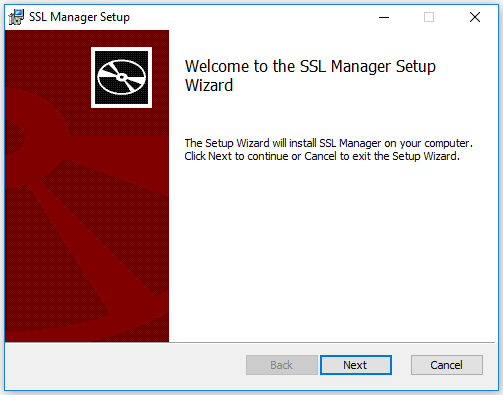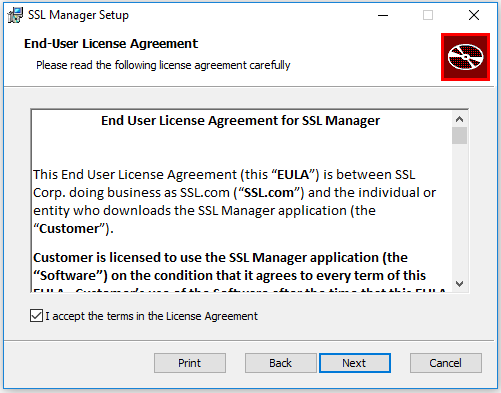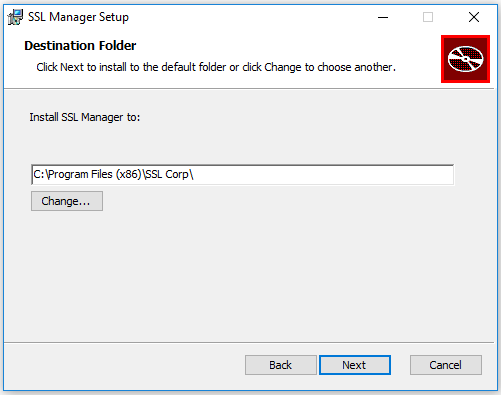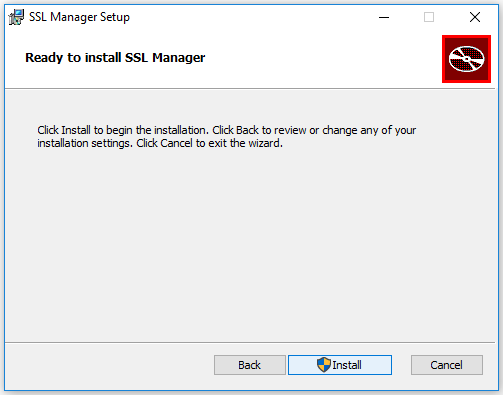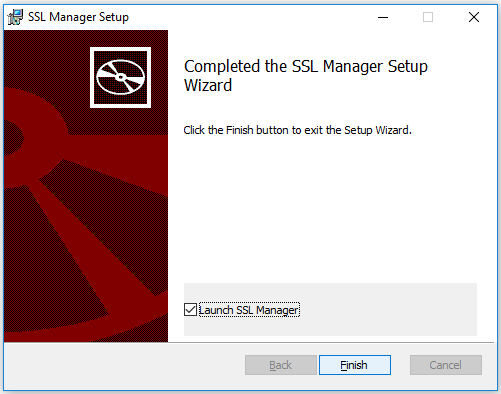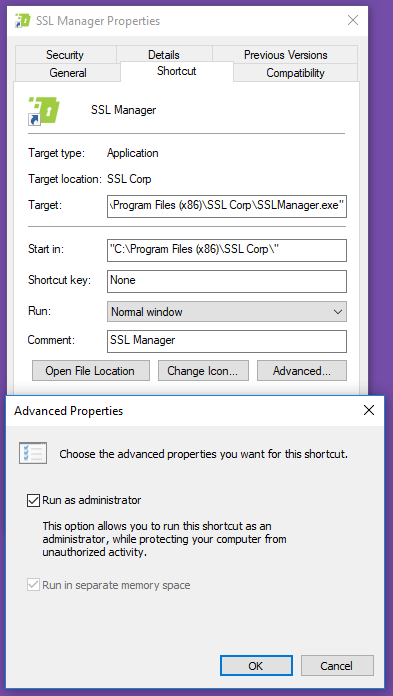Это руководство проведет вас через процесс приобретения и установки последней версии SSL.com. SSL Manager в современной операционной системе Windows.
Загрузка SSL Manager
Вы можете найти последнюю версию SSL Managerисполняемый файл установщика здесь.
Установка SSL Manager
Когда загрузка будет завершена, найдите, разархивируйте и дважды щелкните файл установщика (в настоящее время SSL-Manager-3.2-Installer-build-20220804.msi).
SSL-Manager-3.2-Installer-build-20220804 (2).zip»
Это запустит мастер установки и покажет приветственное сообщение.
Нажмите Следующая подтвердить приветствие.
Это окно содержит лицензионное соглашение для SSL Manager. Прочтите и примите его, чтобы включить Следующая .
Нажмите Следующая выбрать каталог установки.
Нажмите Следующая снова продолжить, и Установите чтобы окончить процесс.
Когда процесс установки завершится, нажмите Завершить закрыть установщик.
Вы можете при желании проверить Презентация SSL Manager для запуска приложения после закрытия установщика.
В качестве альтернативы вы можете запустить SSL Manager через меню «Пуск» Windows или только что созданный ярлык на рабочем столе.
Имейте в виду, что вам понадобится учетная запись клиента SSL.com, чтобы использовать полный набор функций. SSL Manager должен предложить. Если у вас его нет, вы можете найти инструкции о том, как зарегистрировать новую учетную запись клиента. здесь.
Вы также можете найти документацию по проекту с подробным описанием всех функций и информацией об устранении неполадок. здесь.
Необязательно: постоянный доступ администратора
SSL Manager требуется доступ администратора к функции. Когда вы запустите его без повышенных прав, он запросит у Windows этот доступ, и вам будет предложено разрешить его.
Если вы не хотите повторять этот (хотя и простой) процесс, вы можете включить постоянный доступ администратора с помощью значка на рабочем столе, созданного при установке.
Щелкните правой кнопкой мыши значок на рабочем столе и выберите Объекты из меню. Переключиться на кратчайший путь и нажмите Фильтр, Установите флажок с пометкой Запуск от имени администратора, как показано на рисунке ниже.
Нажмите OK кнопка, чтобы сохранить это предпочтение и OKопять же закрыть Объекты панели.
ВАШЕ SSL Manager теперь должен работать от имени администратора без подсказок.
Следующие шаги
Дополнительные сведения о том, как привязать сертификат с помощью IIS 10, см. здесь.